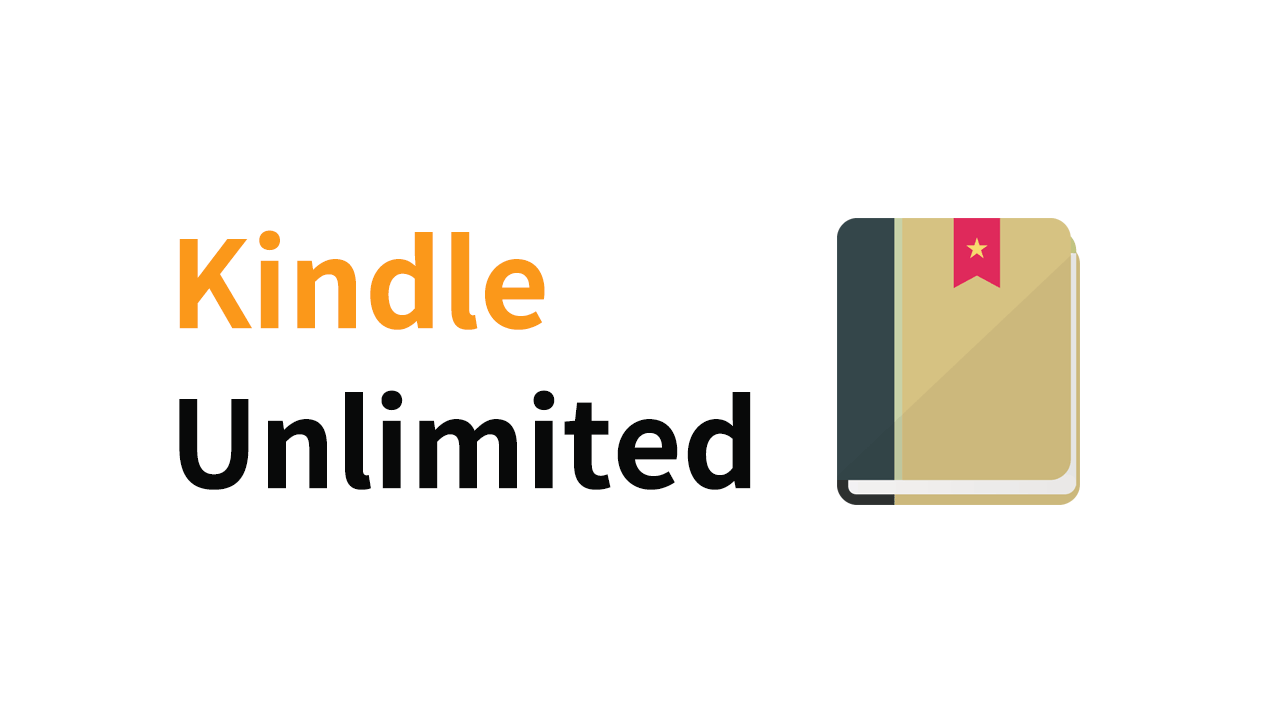※当ブログではアフィリエイト広告を利用しています。

Kindle Unlimitedの本だけを検索したいな・・
Kindle Unlimied で読み放題の対象になっている本だけを、好きなキーワードで検索したいことってありますよね。
この記事ではこういった疑問をお持ちの方のために、好きなキーワードで Kindle Unlimited本を検索する方法を手順付きでご紹介します。
Kindle Unlimitedで読み放題の対象の本をキーワード検索する方法
ある文字列を URL に付けることで、Kindle Unlimited 読み放題の本をキーワード検索することができます。
この理由と手順を解説していきます。
Kindleストアで普通に検索するとKindle Unlimitedだけに絞れない
手順に入る前に、なぜ普通に Kindleストアで検索するだけではダメなのかを簡単にご説明します。
Kindle ストアで普通に検索するには、以下のように「Kindleストア」を選んで検索ボックスにキーワードを入れます。
しかしこの方法だと、Kindle Unlimitedの対象ではない有料の本も結果に表示されてしまいます。
続いてご紹介する手順なら、この検索結果を Kindle Unlimited の対象の本のみに絞り込むことができます。
Kindle Unlimitedで読み放題の対象の本をキーワード検索する手順
1. Kindle Unlimited のトップページを開く
まずは Kindle Unlimited のトップページを開きます。
次にトップページから「カタログを閲覧」を開きます。
スマホの場合は表示されないので、以下のリンクから直接ページを開きます。
2. カタログを閲覧
「カタログを閲覧」を開くと、Kindle Unlimited の対象の本の一覧が表示されます。
まずは上の検索ボックスにキーワードを入れて普通に検索します。
この時点では有料の Kindle 本も結果に表示されます。3. Kindle Unlimited で絞り込むための文字列をURLに追加する
検索結果の URL に、Kindle Unlimited で絞り込むための、以下の文字列を追加してもう一度開きます。

この文字列は何?
と思われるでしょう。これは先の「カタログを閲覧」の URL に実は付いていたものです。
- 先ほどの「カタログを閲覧」のリンクには URL に
?node=3197885051が付いている - 「カタログを閲覧」では Kindle Unlimited 対象の本で絞り込まれる
しかし Kindle ストアで検索したあとは、以下の状態になります。
- Kindle ストアで検索すると
?node=3197885051が URL から消える - Kindle ストアの検索結果では Kindle Unlimited 対象で絞り込まれない
つまり「この文字列が付いていることで、Kindle Unlimited で絞り込むことができる」と推測できます。
ちなみに?node=3197885051と先頭に「?」が付いていたものを&node=3197885051と先頭を「&」に変えています。
例として、普通に「ブログ」と検索したときの URL は以下のようになります。
文字列&node=3197885051を追加したあとの URL は以下のようになります。
検索結果に表示されている Kindle 本が、Kindle Unlimited の対象になっていることを確認します。
4. 注意点
上でご紹介した方法にも注意点があります。
Kindle Unlimited の対象となっているかは、念のためダウンロード前に以下を確認してください。
- ¥0になっていること
- 本に「Kindle Unlimited」のロゴが付いていること
おわりに
Kindle Unlimitedで読み放題の対象の本をキーワード検索する手順をもう一度まとめます。
- Kindle Unlimited のトップページを開く
- カタログを閲覧を開く(スマホはリンクから)
- Kindle Unlimited で絞り込むための文字列をURLに追加する
今後使えなくなるかもしれない方法ですが、絞り込みに便利なので試していただければと思います。
関連記事:本が読み放題!Kindle Unlimitedの登録方法と使い方【30日は無料】